Aktualizácia vášho zážitku z Debianu 12 pomocou živého desktopového prostredia je užitočná, pretože vám pomôže prispôsobiť pracovnú plochu vašim potrebám. Existuje mnoho desktopových prostredí, ktoré je možné nainštalovať na Debian a KDE Plasma je jedným z nich. Je to ľahké a užívateľsky prívetivé desktopové prostredie, ktoré poskytuje množstvo funkcií a ohromujúcu vizuálnu estetiku, vďaka čomu je obľúbenou voľbou, aby ste sa stali vaším spoločníkom na pracovnej ploche pre Debian 12.
V tejto príručke sa dozviete o:
Ako nainštalovať KDE Plasma na Debian 12
- Ako nainštalovať KDE Plasma na Debian 12 pomocou Debian Source Repository
- Ako nainštalovať KDE Plasma na Debian 12 pomocou príkazu taskel
Ako vytvoriť plazmu KDE ako predvoleného správcu relácií v Debiane 12
Ako nainštalovať KDE Plasma na Debian 12
Môžete nainštalovať KDE Plasma na Debian 12 pomocou:
Ako nainštalovať KDE Plasma na Debian 12 pomocou Debian Source Repository
Inštaluje sa KDE Plasma na Debian 12 z predvoleného úložiska je celkom jednoduché a dá sa to urobiť pomocou nasledujúcich krokov:
Krok 1: Aktualizujte Debian 12 Repository
Najprv sa odporúča aktualizovať úložisko Debian 12 aktualizáciou balíkov, čo je možné vykonať pomocou nasledujúceho príkazu:
sudo apt update && sudo apt upgrade -a 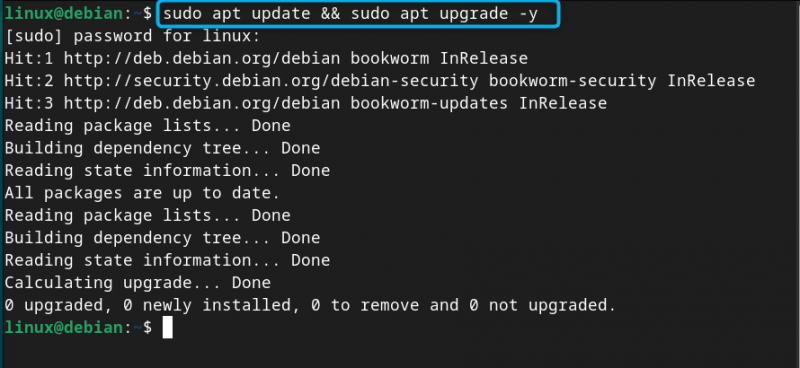
Krok 2: Nainštalujte KDE Plasma na Debian 12
Po aktualizácii úložiska môžete nainštalovať KDE Plasma na Debian 12 z nižšie uvedeného príkazu:
sudo apt Inštalácia kde-plasma-desktop -a 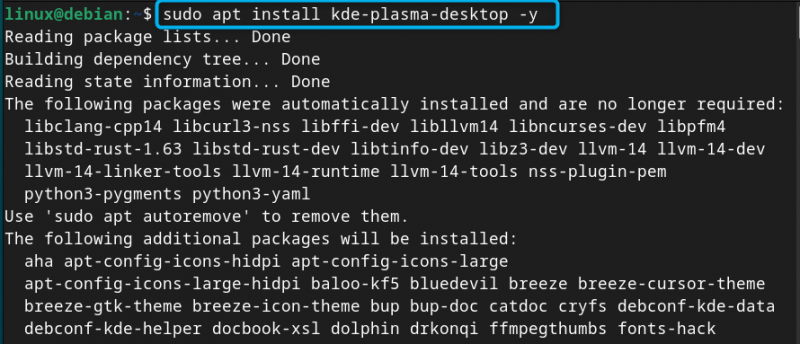
Poznámka: Môžete tiež použiť kde-štandard balík okrem použitia kde-plasma-desktop vo vyššie uvedenom príkaze na inštaláciu prostredia pracovnej plochy, ktoré obsahuje bežné KDE balíkov. Okrem toho môžete použiť kde-full na inštaláciu kompletného Debianu KDE Plasma desktopové prostredie s aplikáciami, pracovným priestorom a frameworkom.
Krok 3: Vyberte predvoleného správcu zobrazenia pre KDE Plasma na Debiane 12
Počas procesu inštalácie a konfigurácia sddm na termináli sa zobrazí výzva, kde budete mať k dispozícii viacero správcov zobrazenia, z ktorých si môžete vybrať. Jednoducho stlačte tlačidlo Zadajte tlačidlo v aktuálnom okne, aby ste sa presunuli k výberu správcu zobrazenia:
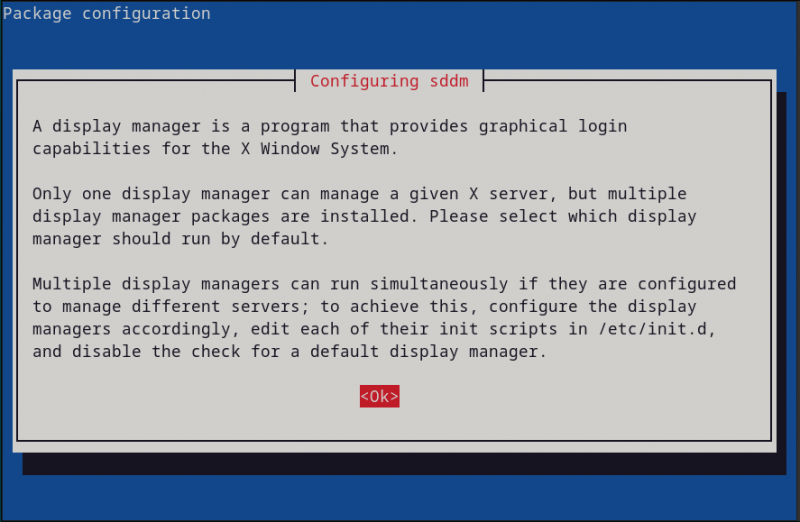
Potom vyberte predvolené nastavenie správca zobrazenia pre KDE Plasma ; sem, idem s sddm, čo je zjednodušený správca zobrazenia v porovnaní s gdm3 a efektívne, ak potrebujete ľahký desktop :
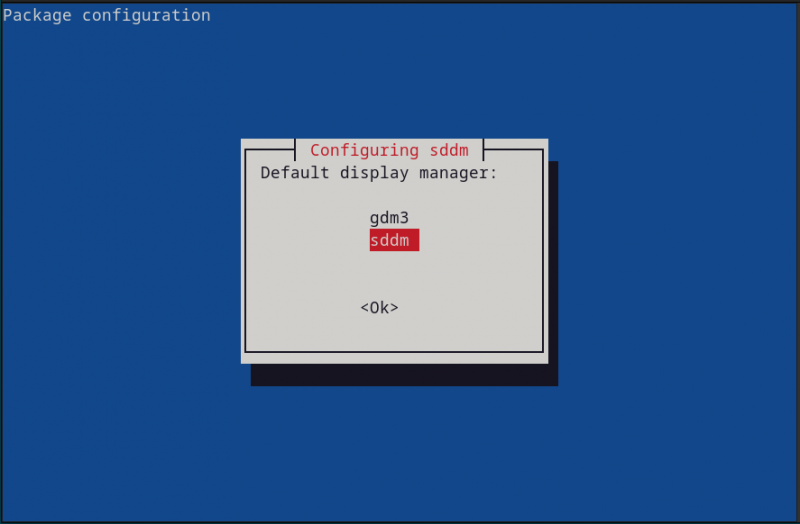
Krok 4: Reštartujte systém
Raz KDE Plasma inštalácia je dokončená, musíte reštartovať systém, aby ste sa mohli prihlásiť do svojho systému pomocou nového správcu displeja, môžete to urobiť pomocou:
sudo reštartovaťKrok 5: Vyberte Desktop Environment pre Debian 12
Na prihlasovacej obrazovke kliknite na Pracovná relácia v ľavom dolnom rohu obrazovky:
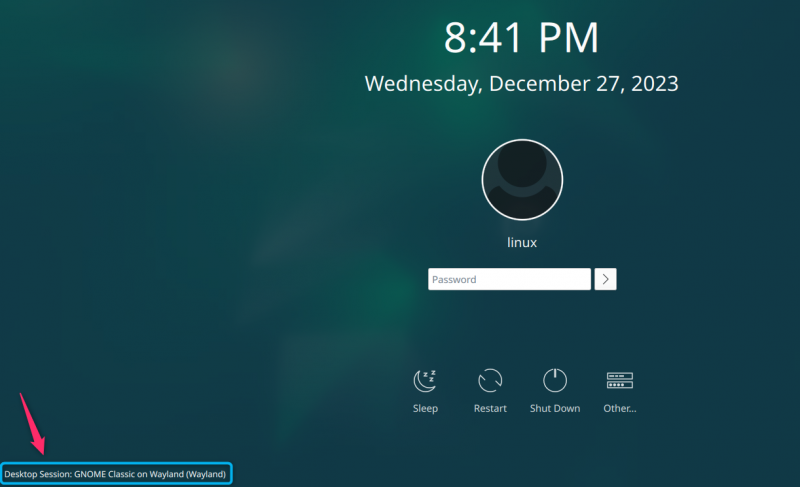
Tam vám budú poskytnuté dve KDE Plasma možnosti, vyberte ľubovoľnú možnosť Plazma (X11) alebo Plazma (Wayland). Tu som vybral Plazma (X11) keďže Wayland je vo vývoji:
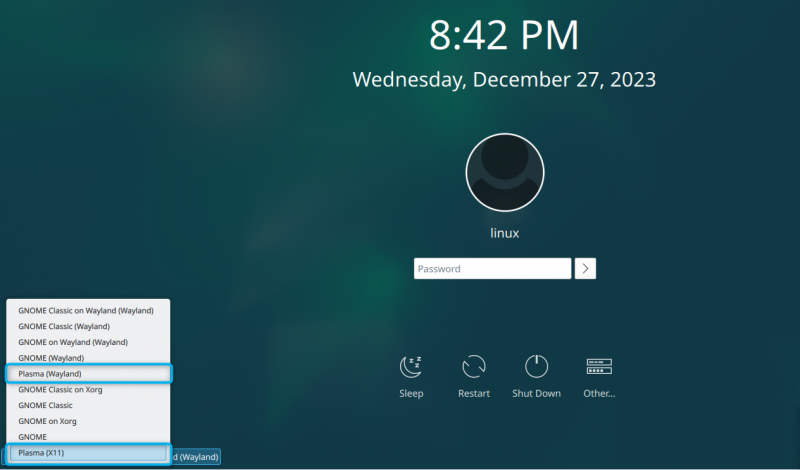
Poznámka: Prihlasovacia obrazovka sa môže líšiť, ak si vyberiete gdm3 manažér relácie. V pravom hornom rohu obrazovky sa môže zobraziť zoznam manažérov relácií.
Krok 6: Prihláste sa do systému Debian
Po výbere manažér relácie , zadajte KDE Plasma desktop poskytnutím predvoleného používateľského mena a hesla vášho systému Debian. Počkajte niekoľko sekúnd, potom uvidíte KDE Plasma desktopové prostredie na obrazovke vášho systému:
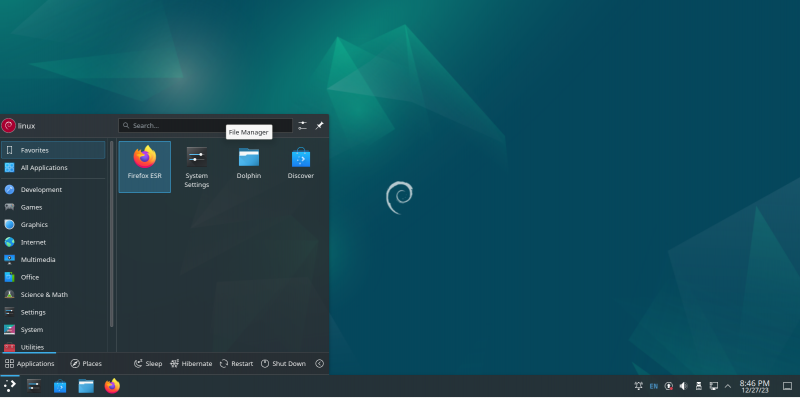
Ako odstrániť KDE Plasma z Debianu 12
Ak chcete odstrániť KDE Plazma z Debianu 12 jednoducho spustite nasledujúci príkaz:
sudo apt remove kde * -a 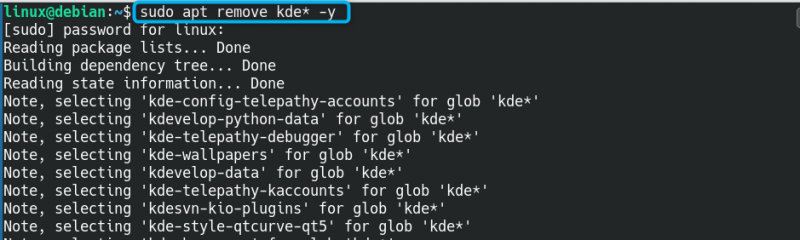
Odstráni všetky vaše balíky zo systému, s ktorým súvisí KDE Plasma .
Ako nainštalovať KDE Plasma na Debian 12 z príkazu taskel
V systéme Debian je zabudovaný nástroj s názvom na vrecku ktoré môžete použiť a spustiť na vašom systéme na inštaláciu balíkov a desktopových prostredí. Nájdete tu zoznam niekoľkých desktopových prostredí, pomocou ktorých môžete nainštalovať do svojho systému na vrecku príkaz, vrátane KDE Plasma . Ak hľadáte iný alternatívny spôsob inštalácie KDE Plasma na Debiane 12 môžete na vykonanie inštalácie použiť nasledujúce kroky na vrecku :
Krok 1: Spustite príkaz taskel na Debiane 12
Najprv otvorte terminál na Debiane a spustite ho na vrecku príkaz s oprávneniami sudo uvedenými nižšie:
sudo na vrecku 
Krok 2: Vyberte Desktop Environment pre Debian 12
Na Výber softvéru okno, vyberte si KDE Plasma stlačením tlačidla Priestor a potom stlačte tlačidlo Zadajte tlačidlo na spustenie inštalácie:
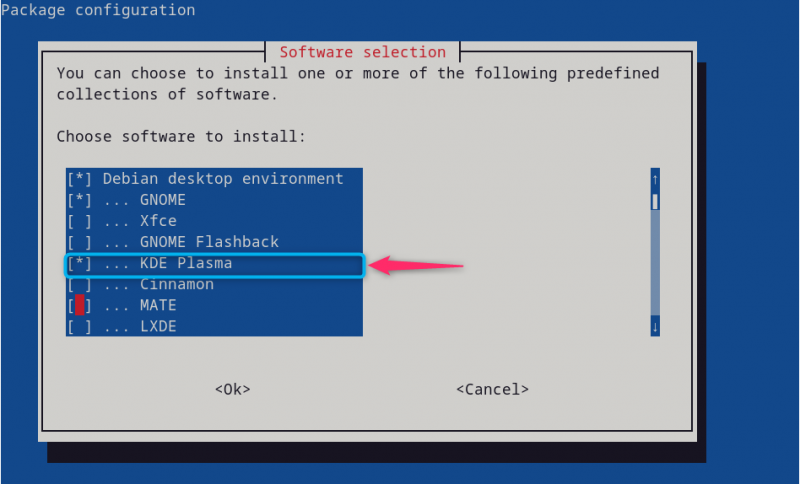
Počkajte, kým proces úplne nevykoná inštaláciu KDE Plazma desktopové prostredie na Debian 12:
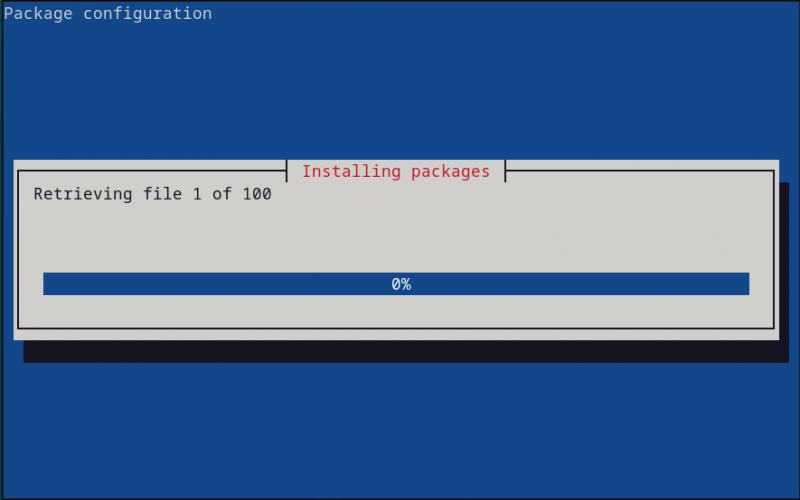
Poznámka: Po dokončení inštalácie postupujte podľa pokynov Krok 4 do Krok 6 prvého spôsobu spustenia KDE Plazma na Debiane 12.
Poznámka: Ak ste ešte nenainštalovali Debian 12, môžete si vybrať KDE Plazma možnosť v čase inštalácie, pretože nainštaluje plochu na Debian 12.
Ako prekonfigurovať Display Manager pre KDE Plasma na Debian 12
Ak chcete prekonfigurovať správcu zobrazenia pre KDE Plazma na vašom systéme Debian môžete použiť nasledujúci príkaz:
sudo dpkg-reconfigure sddmPo vykonaní vyššie uvedeného príkazu budete môcť znova vybrať správcu displeja a prekonfigurovať ho v Debiane:
Ako vytvoriť plazmu KDE ako predvoleného správcu relácií v Debiane 12
Môžete si tiež vyrobiť KDE Plazma ako váš predvolený správca relácií v Debiane 12 pomocou nasledujúcich krokov:
Krok 1: Otvorte zoznam manažérov relácií v Debiane
Najprv spustite terminál a spustite ho aktualizovať-alternatívy príkaz na otvorenie zoznamu nainštalovaných manažérov relácií v systéme Debian:
sudo aktualizovať-alternatívy --config x-session-managerKrok 2: Vyberte Správcu relácií
Zo zoznamu manažérov relácií vyberte plazma-x11 manažér relácie na pozícii 2 a stlačte enter:
Krok 3: Reštartujte zariadenie
Teraz reštartujte systém Debian, potom pridajte používateľské meno a heslo, aby ste sa úspešne prihlásili do predvoleného nastavenia KDE Plasma manažér relácie.
Poznámka: Po odstránení KDE Plasma z Debianu 12, možno budete musieť preinštalovať Pracovná plocha GNOME prostredí vo vašom systéme z dôvodu odstránenia niektorých balíkov. Môžete to urobiť pomocou nasledujúceho príkazu a potom použite príkaz reštartovať príkaz na vykonanie zmien:
sudo apt Inštalácia gnome gdm3 task-gnome-desktop -- preinštalovaťZáver
KDE Plasma je efektívne desktopové prostredie, ktoré si môžete nainštalovať na Debian 12 priamo zo zdrojového úložiska a pomocou na vrecku príkaz. Metóda zdrojového úložiska zahŕňa najprv aktualizáciu systémových balíkov a potom inštaláciu KDE cez apt install príkaz. Pre na vrecku metódu, mali by ste spustiť na vrecku príkaz s oprávneniami sudo a potom vyberte KDE možnosť z ponuky balíka. Proces spustenia KDE Plasma na Debiane 12 je to isté, čo je popísané vo vyššie uvedenej časti tejto príručky. Obe tieto metódy sú rýchle a dokážu efektívne nainštalovať KDE Plasma desktopové prostredie na vašom systéme Debian.